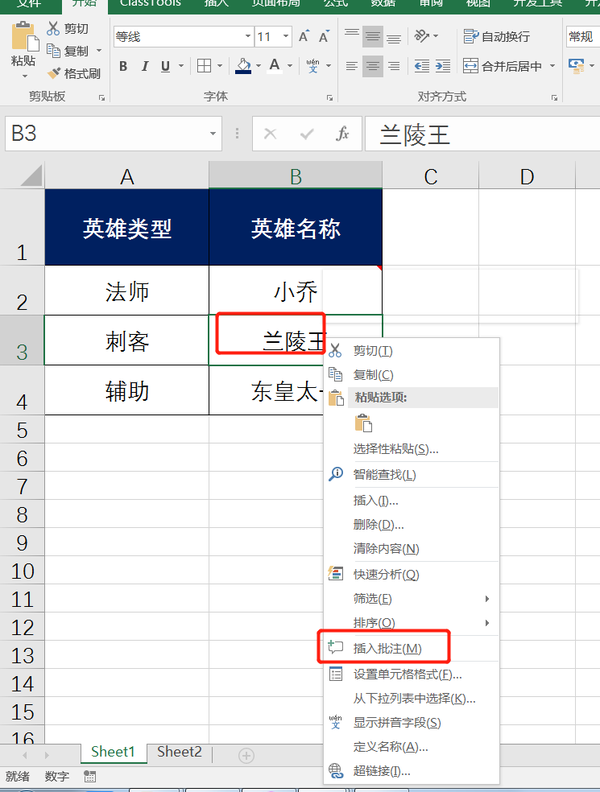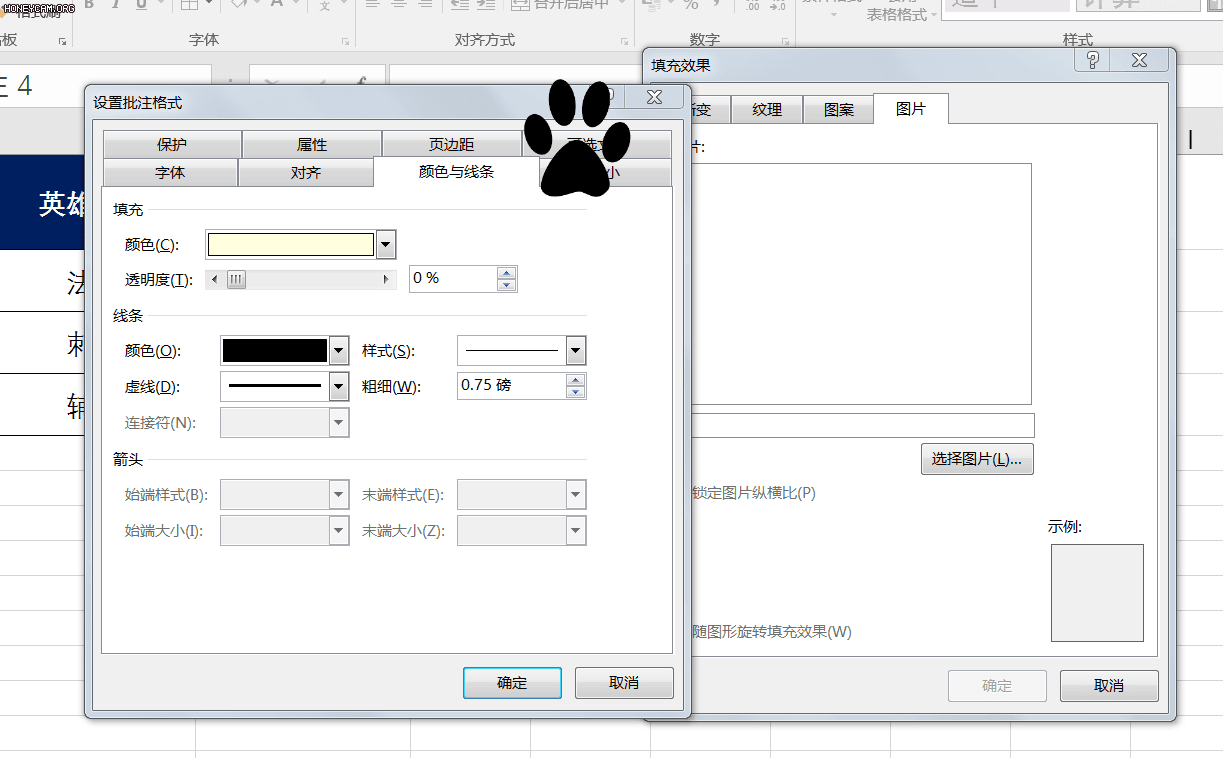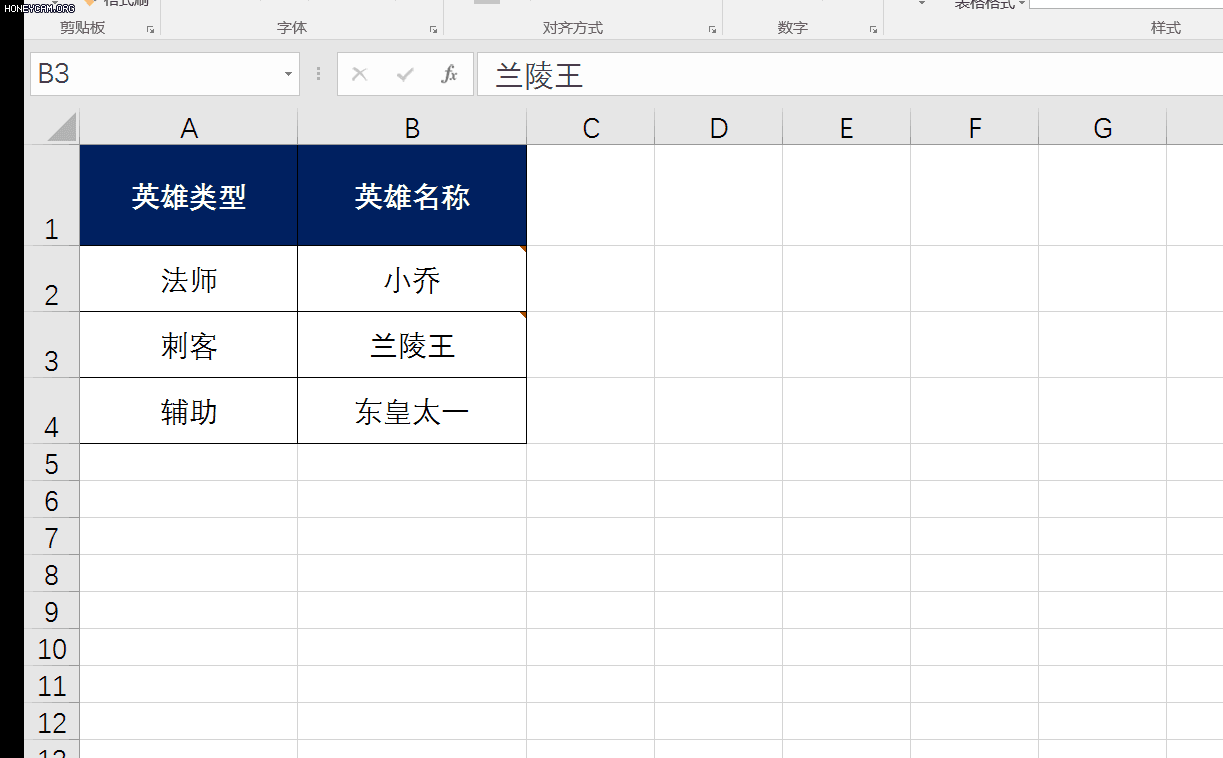怎么在表格里面加入图片又能隐藏(Excel的批注里添加图片的方法)
你知道Excel怎么添加图片提示吗?在日常办公中使用Excel制作一些文件的时候,有时候会在单元格中添加一张对应的图片提示, 直接使用批注功能插入图片提示,可以不必占用单元格,也不用为调整图片的大小而麻烦。只要将光标放到名称单元格上面,就会显示对应的图片提示。 可以参考以下步骤进行设置,给表格内容添加图片提示。
效果图
方法与步骤
步骤1、打开一份需要设置的Excel表格,右击单元格选择【插入批注】。
步骤2、删除原有的批注内容,将光标放置批注框旁变成十字架状后,右击鼠标,选择【设置批注格式】;点击【颜色与线条】的设置窗口,展开【颜色】设置,选择【填充效果】选项。
步骤3、点击【选择图片】按钮添加批注图片,点击【确定】按钮完成设置。
步骤4、将光标放置设置好的单元格,即可显示图片提示。
职场里想要升职加薪,务必需要一些让人眼前一亮的技能,经常关注我的小伙伴都知道,小编会经常为大家分享一些excel的高端用法,一些动态的数据看板,这个专栏里有很多很常用的excel职场商务模板的制作教程,欢迎大家选购!

专栏
Excel职场通用商务模板制作教程
作者:小达人干货分享中心
70币
7人已购
查看

专栏
Excel高阶图表制作教程
作者:小达人干货分享中心
30币
3人已购
查看
赞 (0)